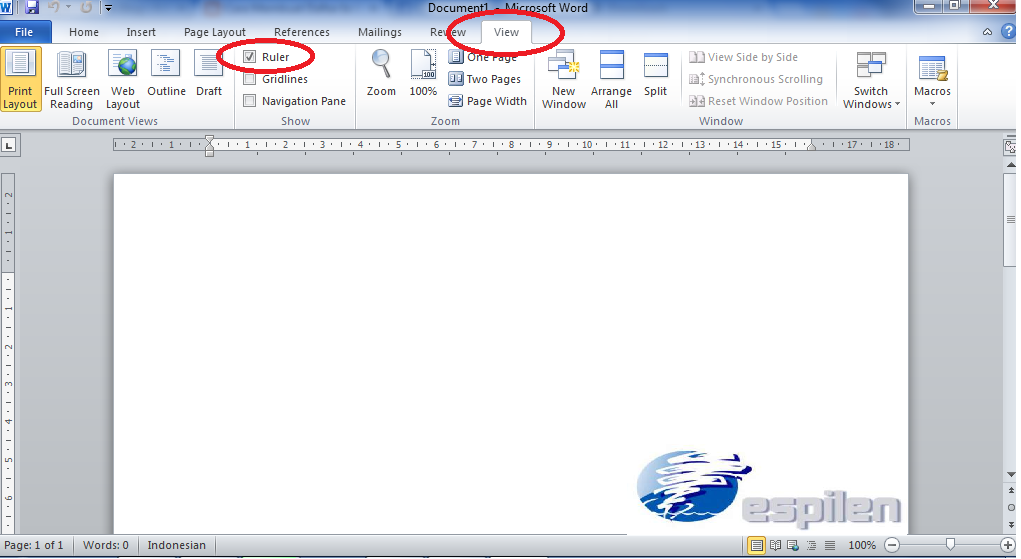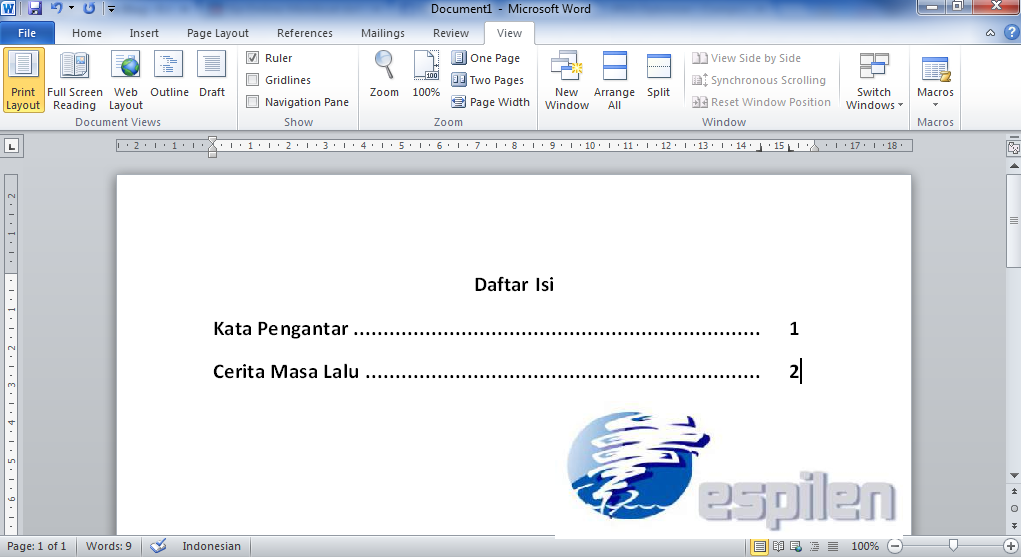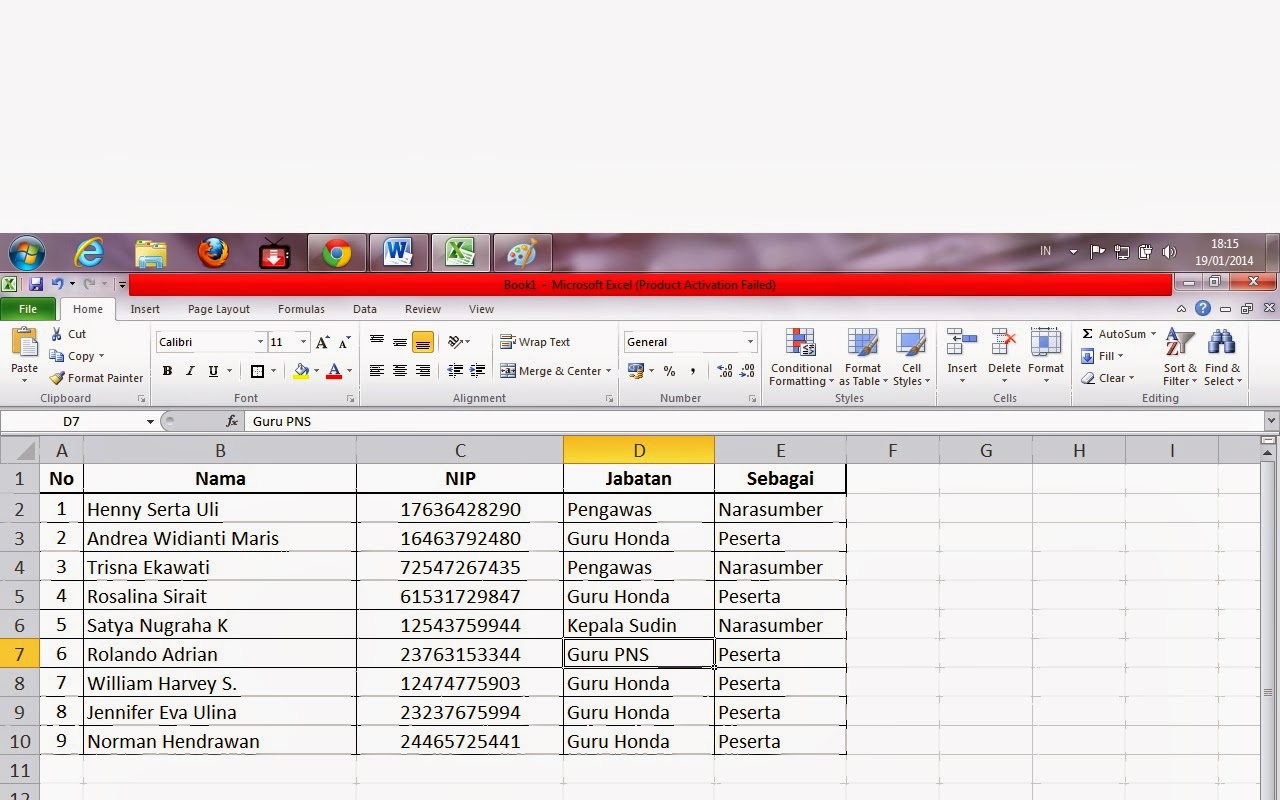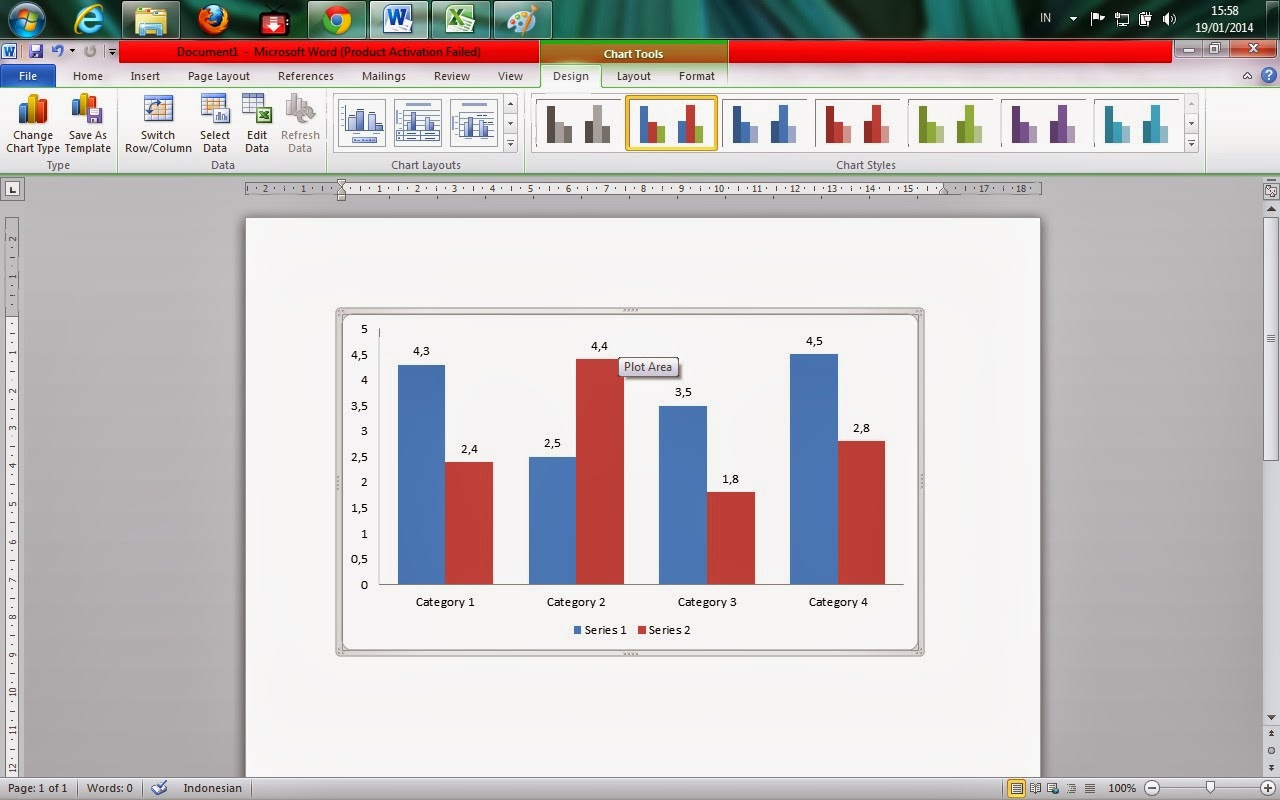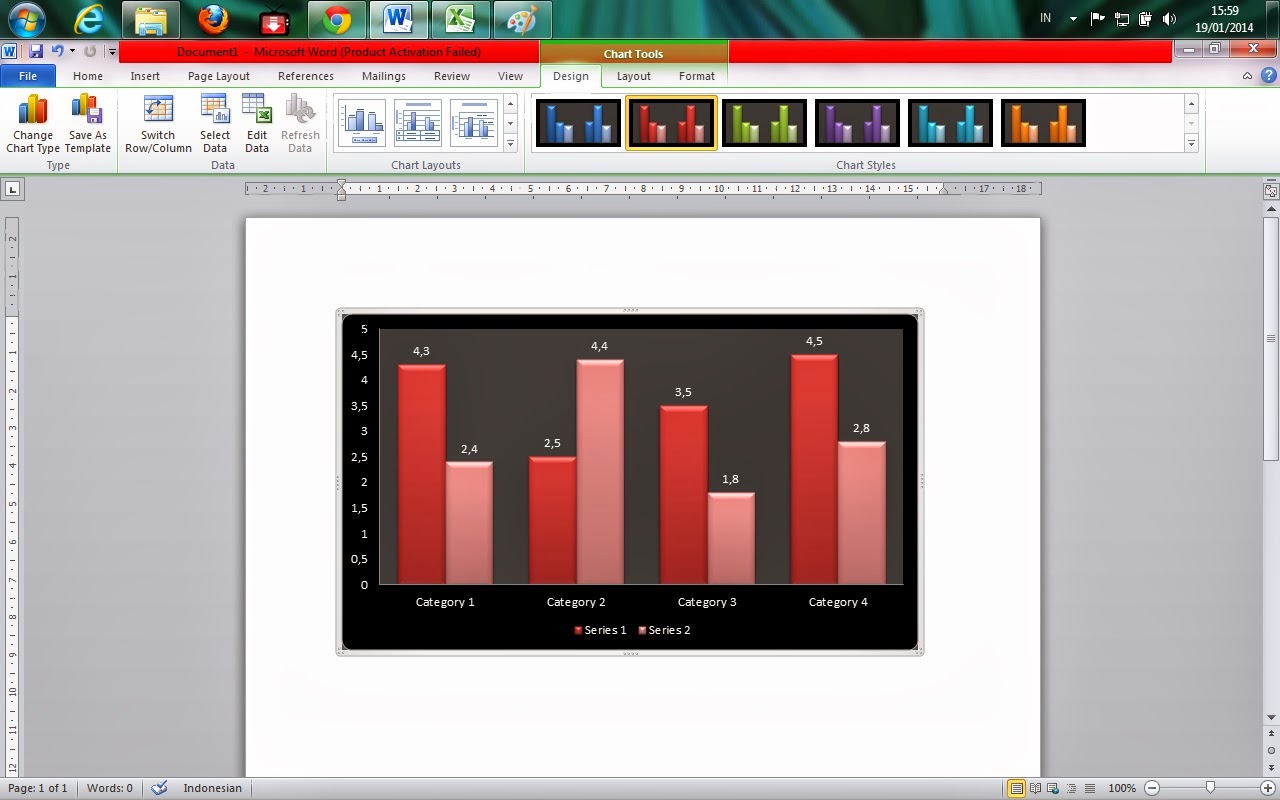Dari kemarin - kemarin saya ngeposting yang berhubungan sama pelajaran mulu yaa? kepala jadi agak pusing.. (-_-)'
saya posting gambar2 lucu aja yaa. mudah-mudahan bisa menghibur.
Nah, Ini buat yang hobi nge-gombalin cewe. atau para jomblo ngenes yang pengen nyari kalimat maut buat naklukin hati cewe. boleh deh dipantengin blog saya. hehehehee...
Semoga Mujarab dan bisa bikin senyam - senyum kalian yang baca.
:)
Mi Historia
SHARING IS CARING
Minggu, 19 Januari 2014
Cara Mudah Membuat Daftar Isi Makalah
Halo Teman - teman, saya disini mau bagiin ilmu lagi nih. sekarang buat para skripsi mania yang masih ribet ngurusin skripsinya. yuk merapat. Biasanya bagian ini juga bikin pusing bikinnya. walaupun gak banyak tapi kalo bagian ini salah sedikit atau kegeser kadang-kadang bisa bikin gondok. tapi no worries ada caranya kok.
1. Buka Microsoft Office Word, kemudian pastikan bahwa menu Ruler telah aktif. kalau belum, silahkan : Klik ribbon View lalu centang pilihan Ruler.
2. Setelah itu, ketik Daftar Isi pada awal paragraf yang di-rata tengahkan. Kemudian, pada paragraf kedua ketikkan Kata Pengantar. Lalu, klik pada area Ruler berwarna putih sehingga muncul tanda seperti huruf 'L' yang berwarna hitam. Buatlh tanda tersebut sebanyak 2 kali, dan aturlah posisinya seperti gambar berikut ini.
3. Berikutnya adalah klik 2 kali tanda "L" tersebut, sehingga muncul jendela tab seperti gambar dibawah ini.
1. Buka Microsoft Office Word, kemudian pastikan bahwa menu Ruler telah aktif. kalau belum, silahkan : Klik ribbon View lalu centang pilihan Ruler.
2. Setelah itu, ketik Daftar Isi pada awal paragraf yang di-rata tengahkan. Kemudian, pada paragraf kedua ketikkan Kata Pengantar. Lalu, klik pada area Ruler berwarna putih sehingga muncul tanda seperti huruf 'L' yang berwarna hitam. Buatlh tanda tersebut sebanyak 2 kali, dan aturlah posisinya seperti gambar berikut ini.
3. Berikutnya adalah klik 2 kali tanda "L" tersebut, sehingga muncul jendela tab seperti gambar dibawah ini.
Lalu kita bisa atur :
a. Pada bagian tab Stop Position & Default Tab Stop abaikan saja
b. Pada Alignment klik Right
c. Pada tab Leader pilih No. 2......
d. Klik tombol Set
e. OK
setelah selesai melakukan langkah diatas, perhatikan bahwa tanda "L" diatas telah berubah posisi menjadi terbalik. bisa dilihat pada gambar berikut.
4. Langkah selanjutnya, posisikan kursor pada Kata Pengantar. Lalu, klik tombol TAB yang terdapat di keyboard, maka dengan otomatis titik-titik tersebut keluar sampai tanda "L" yang terbalik seperti pada gambar berikut ini.
5. Selanjutnya, tekan tombol TAB kembali sehingga kursor meloncat ke tanda "L" yang kedua, dan ketikkan nomor halamannya
Setelah selesai membuat titik-titik dan mengisi nomor halaman pada Kata Pengantar. Anda tidak perlu lagi mengulangi langkah di atas, yang diperlukan adalah melanjutkan pengetikan elemen dari Daftar Isi tersebut, seperti Kata Pengantar, Cerita Masa Lalu, dan lain-lain disesuaikan dengan tema karya tulis yang Anda buat.
Bagaimana, mudah bukan?
Selamat mencoba, semoga bermanfaat.
How to make Certificate using mail merge with Ms. Word
Di postingan sebelumnya saya sudah membagikan cara membuat grafik pada Ms. word. Sekarang, saya akan membahas tentang membuat sertifikat menggunakan mail merge yang ada di Ms. Word. Kenapa kita pakai Mail Merge?? biasanya khan kalo mau membuat sertifikat itu bisa ada ratusan nama,nomor,alamat, predikat yang harus diketik. dan untuk memudahkan agar tidak perlu membuat ratusan page pada 1 judul word, kita menggunakan Mail Merge.
Langkah - langkahnya sebagai berikut :
1. Bukalah Ms. Office word, dan buatlah master design sertifikat seperti contoh di bawah ini :
2. Buatlah Data peserta menggunakan Ms. Excel seperti contoh di bawah ini :
3. Buka Kembali MS. Word yang tadi telah disimpan, Klik Mailings --> Start Mail Merge lalu Pilih
Directory
4. Klik Select Recicpient --> Use Existing List. Carilah dimana anda menyimpan data excel yang dibuat
kemudian Klik OK
5. Selanjutnya Klik Insert Merge Field dan Tempatkan sesuai dengan daerah yang ada di kolom
6. Setelah menempatkan semua kolom di tempatnya. Klik Preview Result.
7. Untuk melihat data sertifikat yang lain klik arah panah ( Next atau Previous )
8. Voila!! Selesai sudah. :)
Selamat mencoba ya temans.
Semoga bermanfaat.
Langkah - langkahnya sebagai berikut :
1. Bukalah Ms. Office word, dan buatlah master design sertifikat seperti contoh di bawah ini :
2. Buatlah Data peserta menggunakan Ms. Excel seperti contoh di bawah ini :
3. Buka Kembali MS. Word yang tadi telah disimpan, Klik Mailings --> Start Mail Merge lalu Pilih
Directory
4. Klik Select Recicpient --> Use Existing List. Carilah dimana anda menyimpan data excel yang dibuat
kemudian Klik OK
5. Selanjutnya Klik Insert Merge Field dan Tempatkan sesuai dengan daerah yang ada di kolom
6. Setelah menempatkan semua kolom di tempatnya. Klik Preview Result.
7. Untuk melihat data sertifikat yang lain klik arah panah ( Next atau Previous )
8. Voila!! Selesai sudah. :)
Selamat mencoba ya temans.
Semoga bermanfaat.
Cara membuat grafik pada Ms. word
Setelah beberapa minggu lalu belajar tentang membuat Grafik di Ms. word saya mau bagiin ke teman- teman ilmu yang sudah saya dapat. Here it goes...
* Pertama kita buka terlebih dahulu Ms. word pada menu bar atau desktop icon
* Kemudian pilih Insert -> Chart dan pilih jenis chart yang kita inginkan ( contoh : Clustered column )
* Setelah kita klik pilihan chart yang diinginkan, akan muncul worksheet dari ms.excel seperti ini :
* Pertama kita buka terlebih dahulu Ms. word pada menu bar atau desktop icon
* Kemudian pilih Insert -> Chart dan pilih jenis chart yang kita inginkan ( contoh : Clustered column )
* Setelah kita klik pilihan chart yang diinginkan, akan muncul worksheet dari ms.excel seperti ini :
jangan kaget karena worksheet ini akan otomatis keluar untuk mengisi data grafik yang mau kita buat
* Sesudah dilengkapi isi data dari worksheet tersebut. secara otomatis pula grafik pada ms. word akan
berubah sesuai dengan data worksheet seperti ini :
kalau sudah pada tahap ini berarti kita sudah selesai membuat grafiknya, kemudian bisa kita lanjut cara membuat judul. yang pertama kita lakukan adalah :
* Klik Layout -> Chart title dan pilih salah satu misalnya : above chart
* Ubah judul Grafik yang diinginkan
Untuk menampilkan grafik yang lebih menarik dilihat, kita bisa merubah design dengan cara :
* Klik Design -> Chart Layout. pilih yang kita inginkan. contoh : Layout 4
* Selain design, kita juga bisa merubah Style grafik yang telah kita buat dengan meng-klik Chart Styles yang
ada di sebelah Chart Layout dan pilih yang kita inginkan. contoh : style 44
JADI DEH.. gimana teman - teman kalian sudah bisa bikin grafik sendiri khan?
Selamat mencoba. Semoga bermanfaat
Sabtu, 18 Januari 2014
I am back again after 4 years Hiatus.
Haiiii..!!!
Long time no write ( I Mean 'Me' hehehe )
It's Not that I dont have a time ( well, I do have no time after I got so many works and college thing to do ) beside that, I forget my blogspot pass. so I could not write anything back then. but now, Since my memory finally recovered. I Suddenly remember. hahaa. Weird, huh?
Anyway. It happen to be coincidence that I have some college assignment regarding making a blog. I suddenly trying so hard to remember my pass so I dont need to make another Gmail account. Im getting tired for making a thousand email because I kept forget the pass. Hahah...
So my very first journal to write after my 4 years hiatus is related to my assignment.
please look forward to it.
Ill try my best to upgrade my kind of blog. probably with design.
See yaa..
Kamis, 29 April 2010
Bored? Time to be Fashionista.
Jam 1 Tengah malam entah mengapa mata ini malah makin lebar terbuka. Gak mau merem2. Serius dah!!! daripada plonga plongo, mending iseng2 mix and match baju ( bukan baju dari lemari gw, tapi ini dari website ) di www.looklet.com . Oh iya, buat yang juga seneng ngobrak ngabrik susunan baju. misalnya tiba2 nanti bra dipake diluar Kaos, ato nge-mix sepatu high heels dengan kaos kaki?? yah, terserah, selera masing masing lah. Fashion tergantung sang designernya. gak usah takut buat ngemix semua materi yang ada. nah buat yang berminat silahkan dicoba. gratis kok gak pake bayar. susah loh sekarang nyari yang gratisan. hihihii..
AND
Here are some of my work.
Comment? Please..
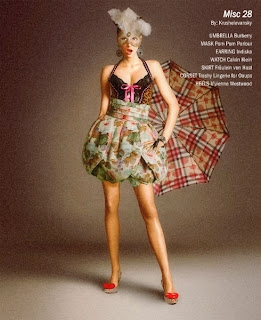

so, whattdayathink???
AND
Here are some of my work.
Comment? Please..

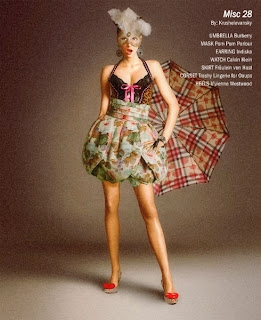

so, whattdayathink???
Mi Historia -First Launch-
I Just Lost my Very First Account. Its not Lost actually, i forgot the Password. ( Can you Imagine how stupid i am? hahaa ) but let me Start over. Wish i wont forgot this one *finger-crossed.. :)
Langganan:
Postingan (Atom)